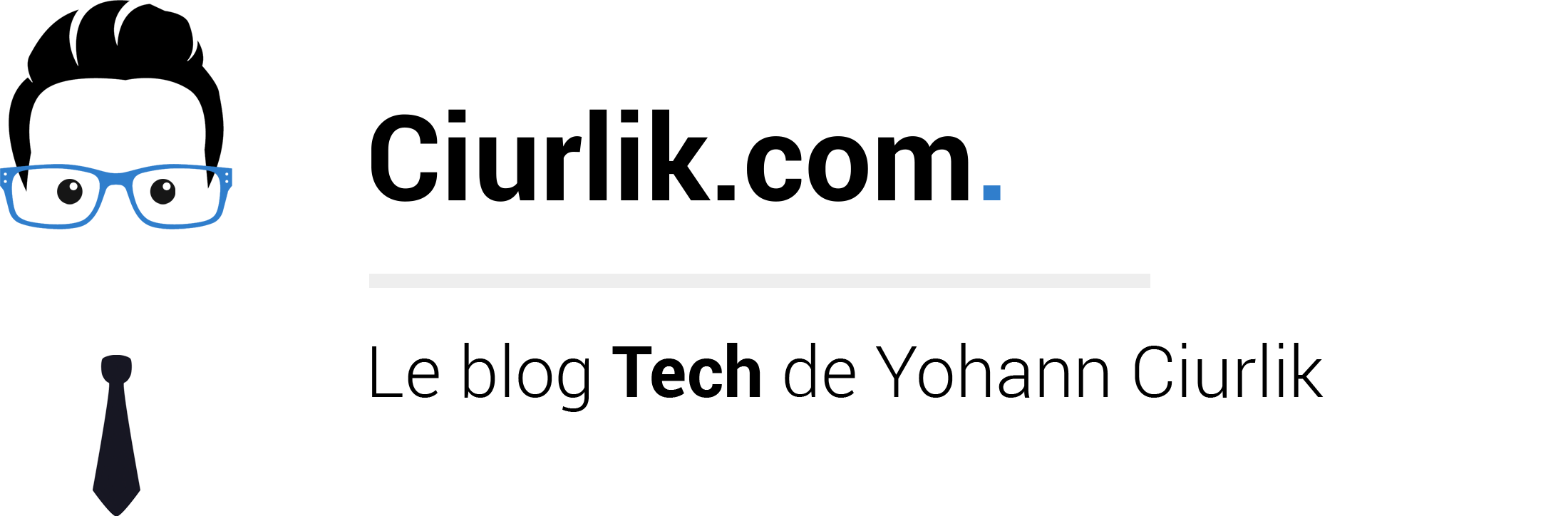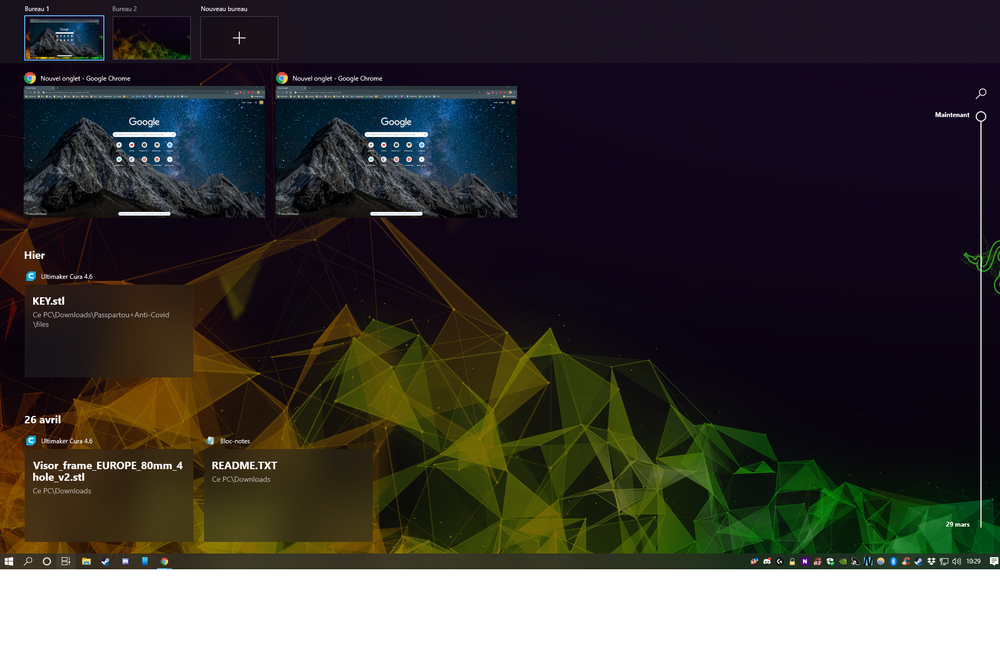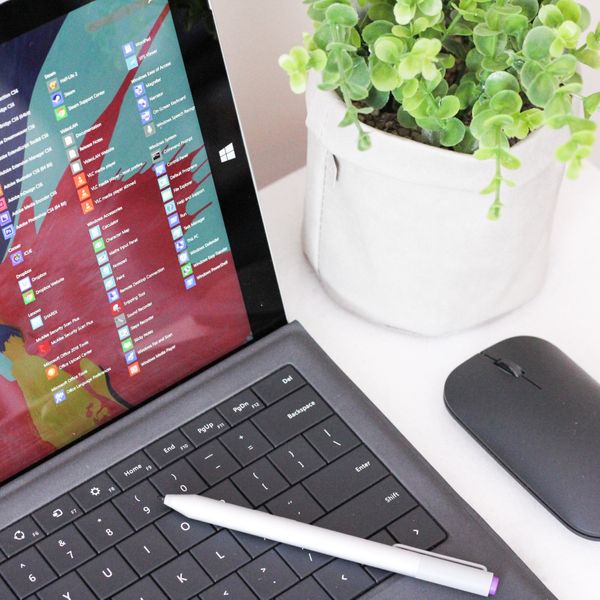Raccourcis bureaux virtuels pour Windows 10
Vous allez me dire que le bureau virtuel ou bureaux multiples n'est pas nouveau. En effet, cela existe depuis pas mal de temps aussi bien sous Linux que sous Mac OS. Depuis Windows 10, c'est aussi en standard.
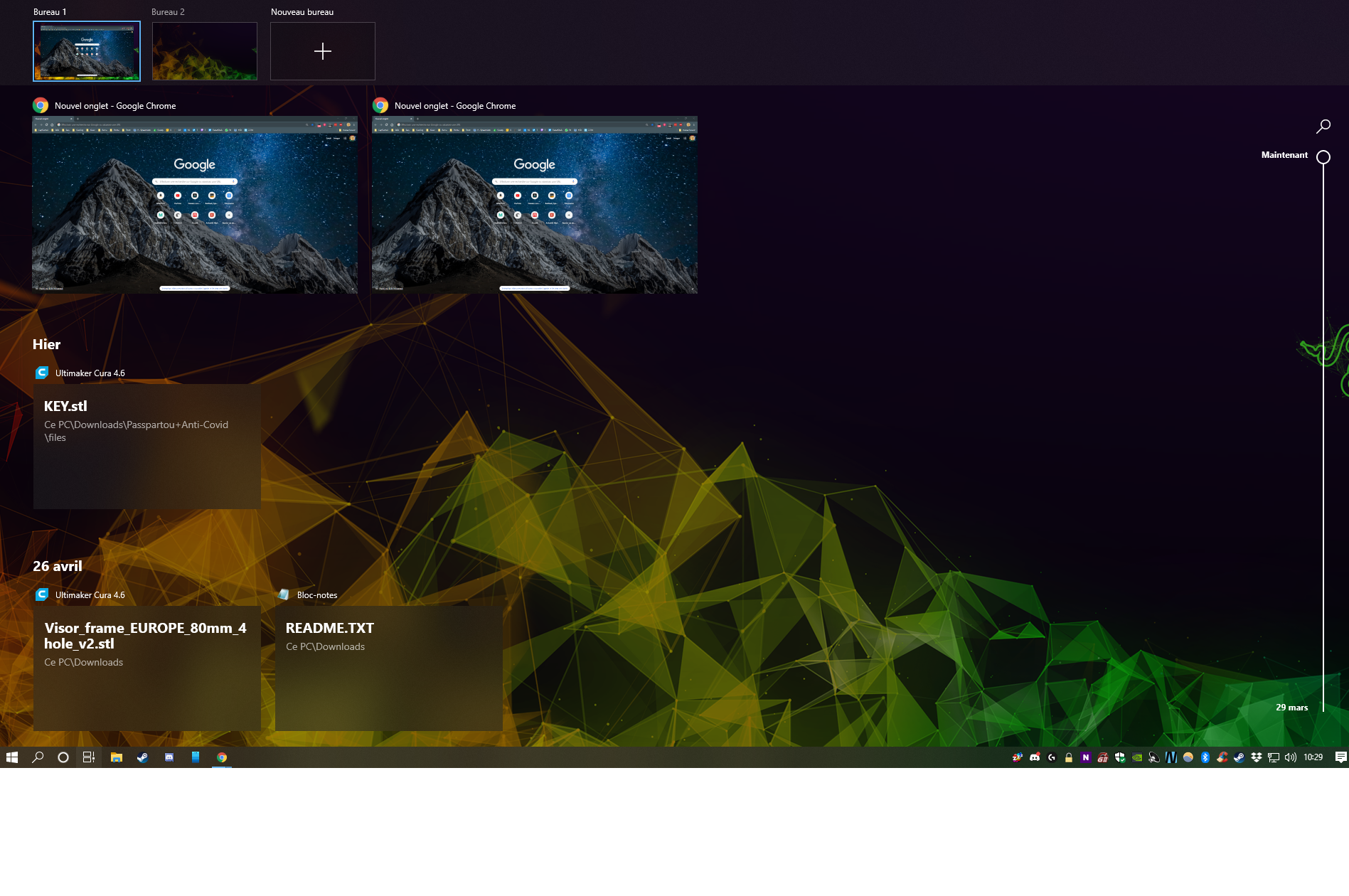
Les bureaux virtuels ne sont pourtant pas "simples" à utiliser au quotidien. Même s'ils simplifient le travail sur plusieurs applications, l'accès via les raccourcis clavier n'est pas aisé. Il faut d'ailleurs les connaitre pour pouvoir utiliser cet outil.
Pour accéder aux bureaux virtuels, il suffit de faire Windows + D.
Ce raccourci pourrait suffire pour gérer les applications ouvertes sur les différents bureaux mais il n'optimise pas le flux de production. Pour aller plus loin, il existe 10 raccourcis clavier pour gérer au mieux ses fenêtres :
- Windows + flèche gauche: la fenêtre occupe la moitié gauche de l’écran.
- Windows + flèche droite: la fenêtre occupe la moitié droite de l’écran.
- Windows + flèche du haut ou du bas (après 1 ou 2) : la fenêtre se place dans le quadrant supérieur ou inférieur de l’écran.
- Windows + flèche du haut (sans exécuter les numéros 1 ou 2) : maximiser la fenêtre.
- Windows + flèche du bas (sans exécuter les numéros 1 ou 2): minimiser la fenêtre.
- Windows + Tab: afficher tous les bureaux virtuels.
- Windows + Ctrl + D: créer un nouveau bureau virtuel.
- Windows + Ctrl + F4: fermer le bureau virtuel en cours d’utilisation.
- Windows + Ctrl + flèche droite: aller vers le bureau virtuel suivant.
- Windows + Ctrl + flèche gauche: aller vers le bureau virtuel précédent.
Et si ces raccourcis ne vous plaisent pas ou que vous souhaitez aller plus loin avec les bureaux virtuels, il existe d'autres applications comme Sysinternals Desktop v2 ou Dexpot.
Honnêtement, avec un peu d'entrainement, le gestionnaire de bureaux virtuels de Windows 10 fonctionne très bien et à l'avantage d'être gratuit en plus d'être bien intégré.